首先我想说的是,这个方法肯定是可行的,但是至于最后能不能多拨成功,以及多拨成功后带宽是否能够叠加,还是取决于你当地的运营商。
我用这个方法最后实测我这边是无法多拨的,原因是宽带的认证服务器对我的账号进行了限制,只允许同时拨一个号,这个可以从拨号的日志里面看出来:

可以看到这个消息中有limit exceed之类的字眼,我第一感觉就是被限制了。所以我还是把整个过程写一下,希望别的地区的老哥们,对多拨有兴趣的话,可以试试,说不定就成了呢~
准备工作:
1.光猫改桥接,可以看下我之前的这篇文章:https://lala.im/3572.html
2.光猫的WAN口(外网网口)直接连接电脑
3.VMWare14.0虚拟机,链接:https://pan.baidu.com/s/1Omft-9djqPNNMtJMQ7QNtQ 密码:40st
4.爱快软路由ISO:https://patch.ikuai8.com/3.x/iso/iKuai8_x64_3.1.0_Build201808301122.iso
首先新建一个虚拟机,这里就没什么好说的,只需要注意客户机操作系统这块选择Linux-Ubuntu即可:
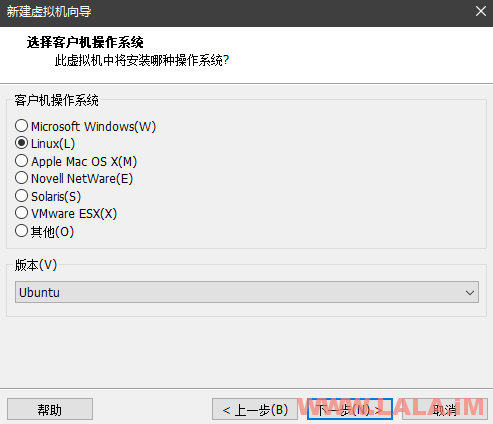
然后编辑虚拟机设置,把虚拟机的内存调到2048MB,低于2048MB,爱快固件无法安装:
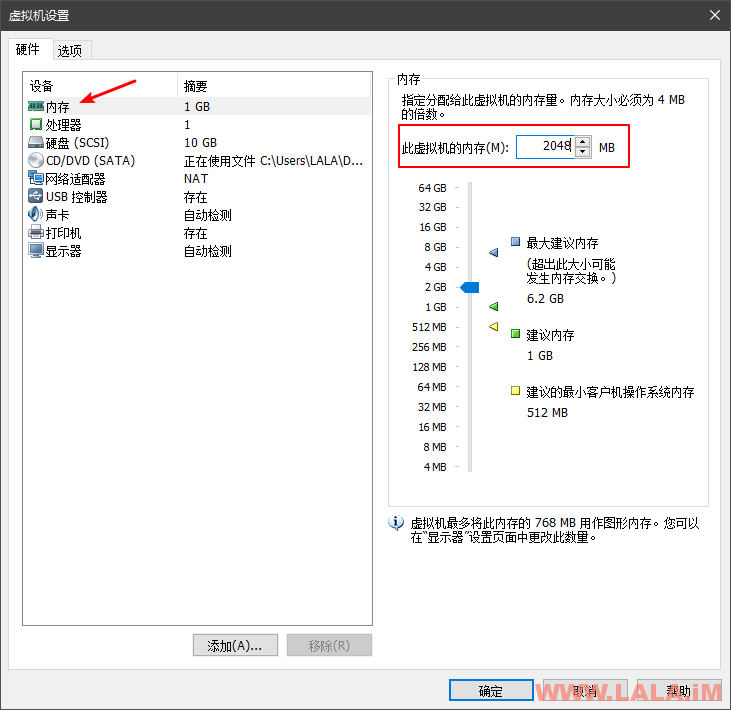
然后运行虚拟机,选择1开始安装:
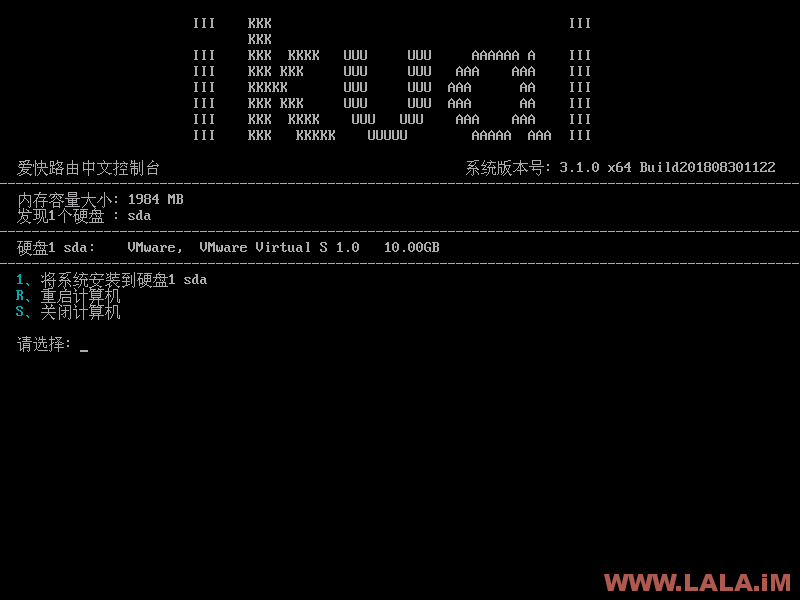
完成之后重启,进入系统之后按回车即可看到爱快软路由的界面:
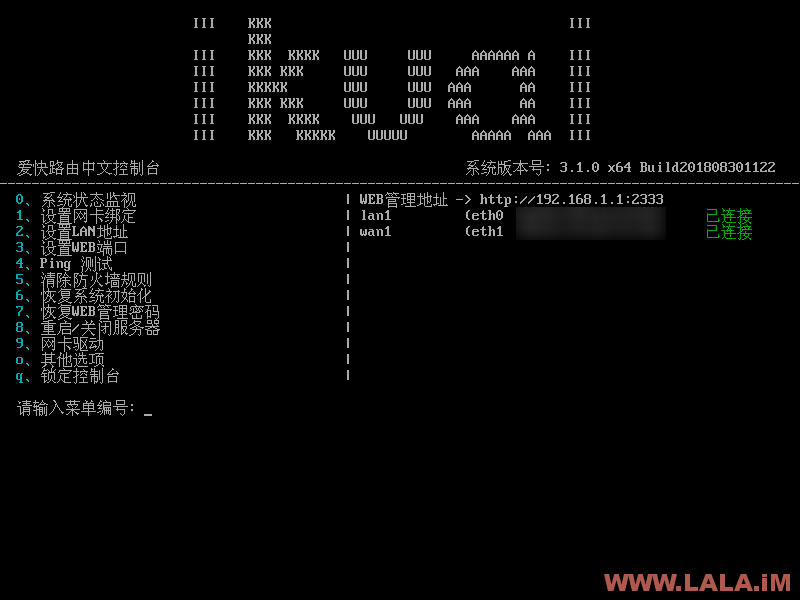
请注意我这个图片是后截的,爱快初次安装成功进入系统之后是只有一个LAN口的,WAN口是需要我们自行配置的。
所以现在我们直接把虚拟机关闭。然后开始配置WAN口相关的东西。
首先在虚拟机设置这里,增加一块网卡:
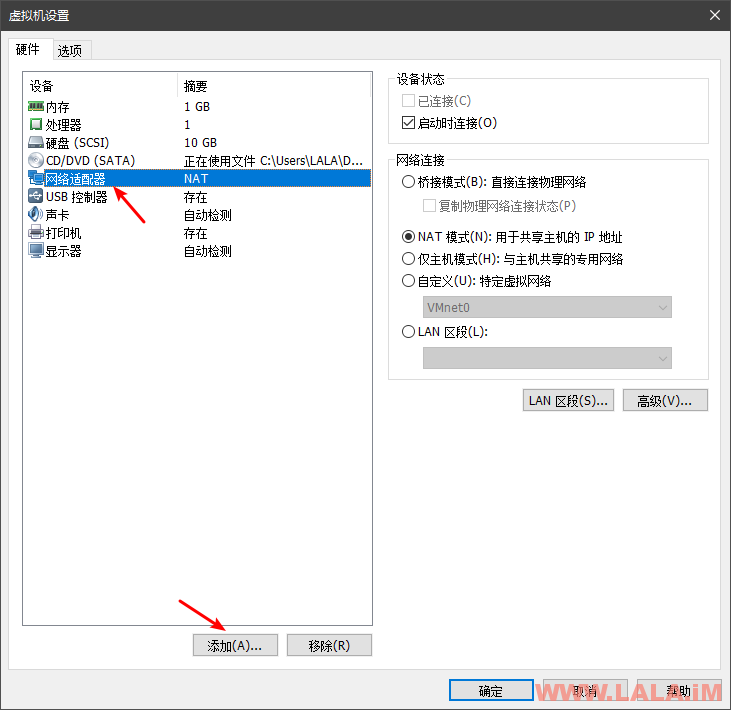
然后添加即可:
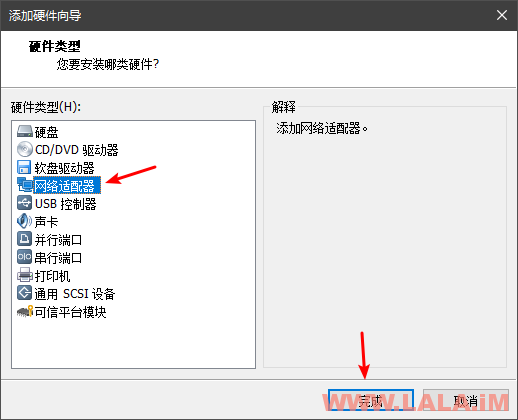
然后点击如下图所示按钮:
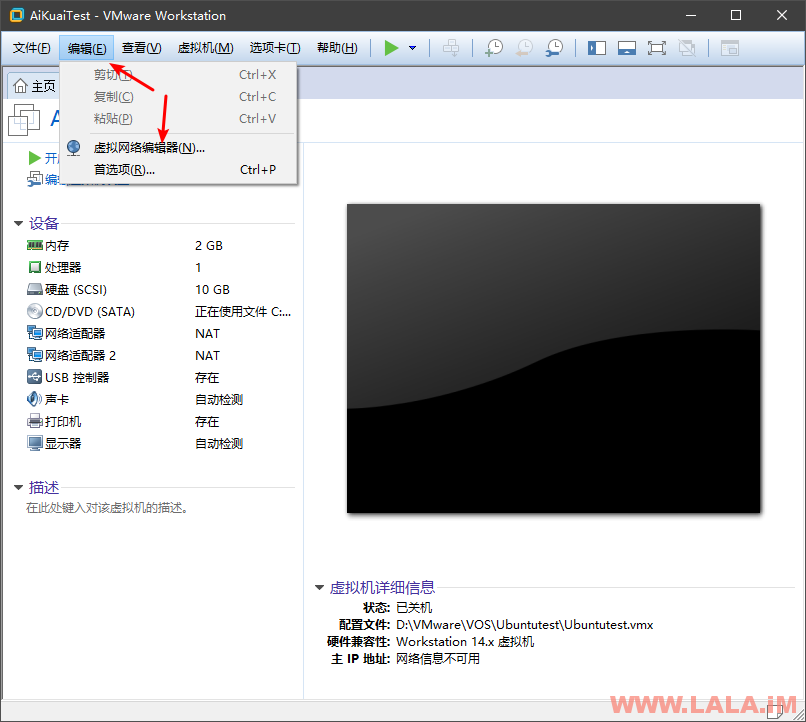
Win10系统可能会有如下提示,如果有,我们点击“更改设置”即可:
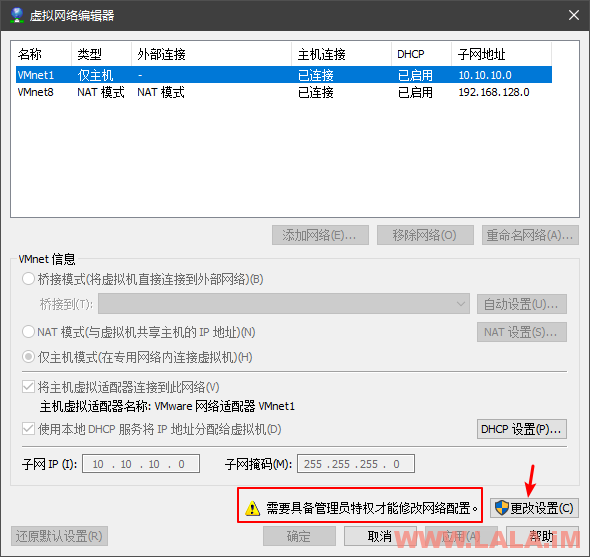
那么这时候,虚拟网络编辑器这里应该会有VMnet0/VMnet1/VMnet8,三个网卡,我们找到VMnet0这张网卡,把它改成桥接模式,桥接到我们的物理网卡:
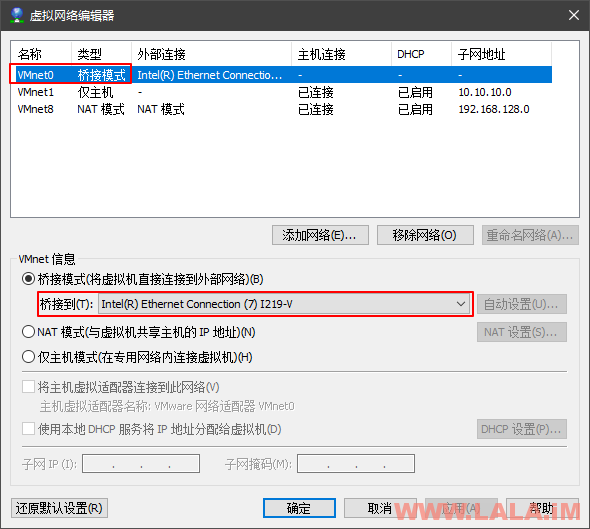
然后VMnet1保持不变还是仅主机模式,VMnet8也不变还是NAT模式,当然如果你的虚拟机这两个网卡不是这些模式的话,就要把它修改成这样。
然后我们再编辑虚拟机设置,把“网络适配器”的连接模式改为VMnet1:
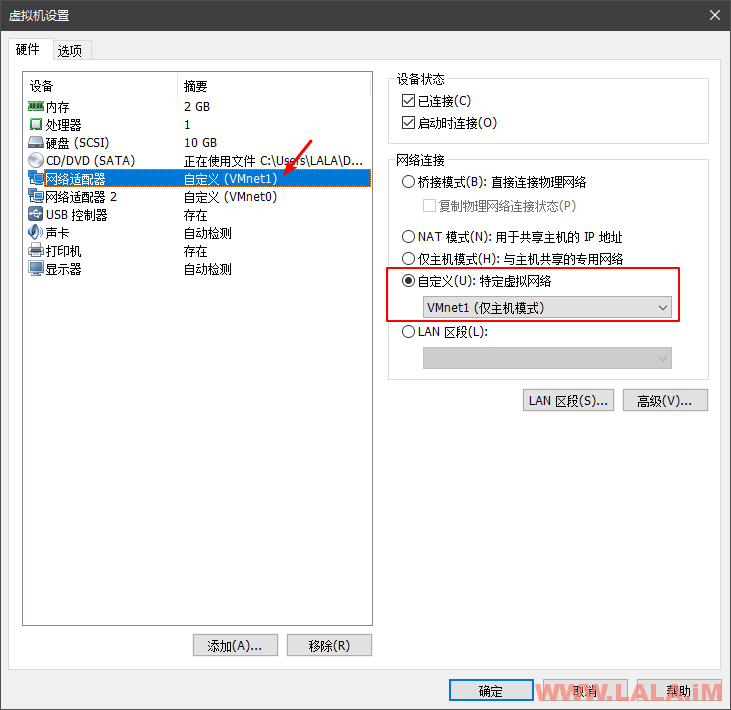
把“网络适配器2”的连接模式改为VMnet0:
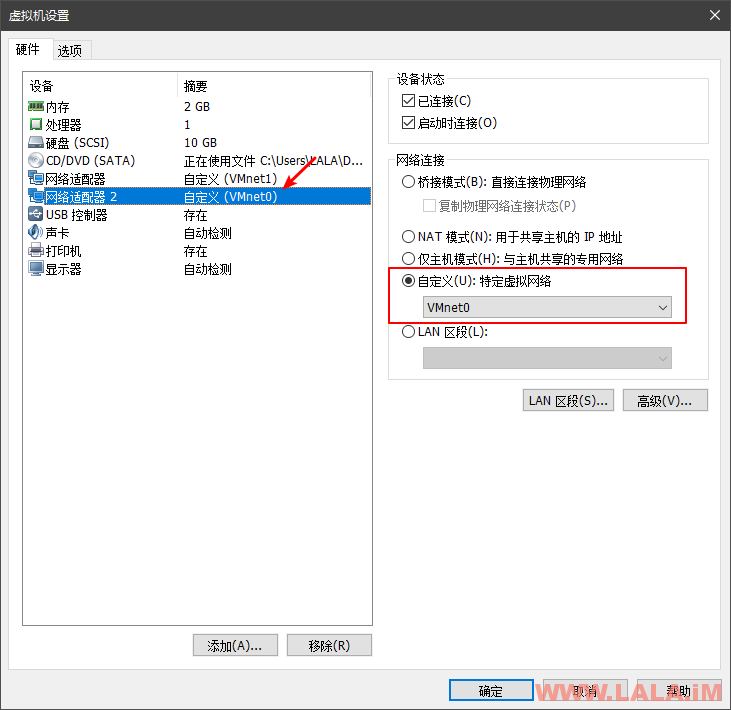
这样设置好了后我们打开本地电脑的“网络连接”设置界面,找到我们的主网卡(电脑的物理网卡),我这台电脑就是如下图红框标注的:
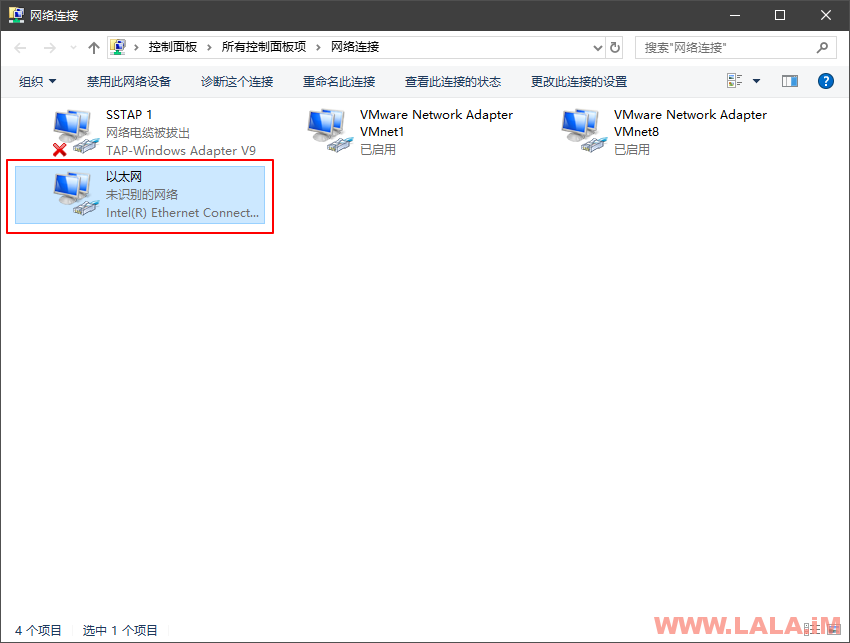
点击这块网卡右键-“属性”,去掉Internet 协议版本4(TCP/IPv4)的勾:
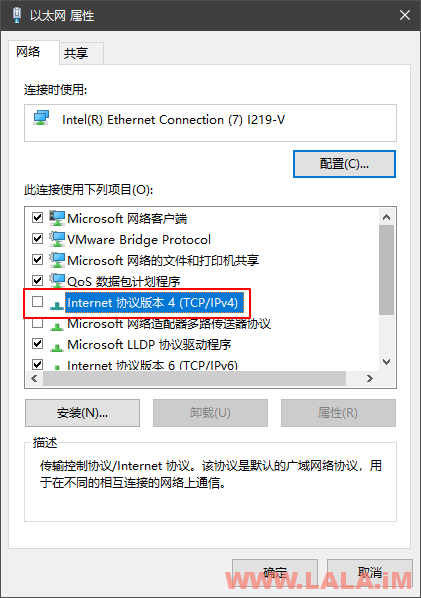
注意:在去掉这个勾之后,你的电脑就应该是没有网络的了。如果后续需要恢复的话,就重新把这个勾打上即可。
接着我们编辑VMware Network Adapter VMnet1这块网卡,注意是VMnet1这块:

还是选择Internet 协议版本4(TCP/IPv4),点击属性:
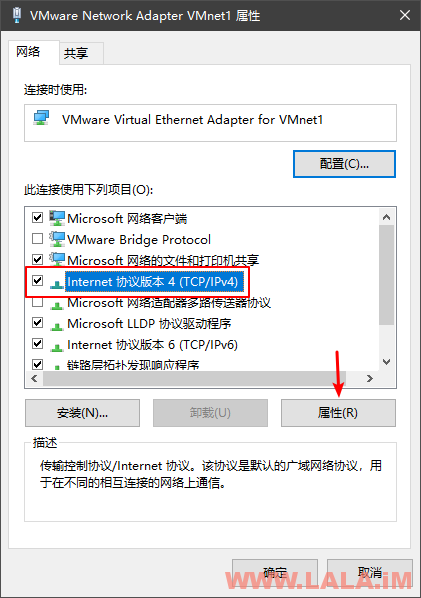
在这个界面内按如下图设置IP/子网掩码/网关/DNS:
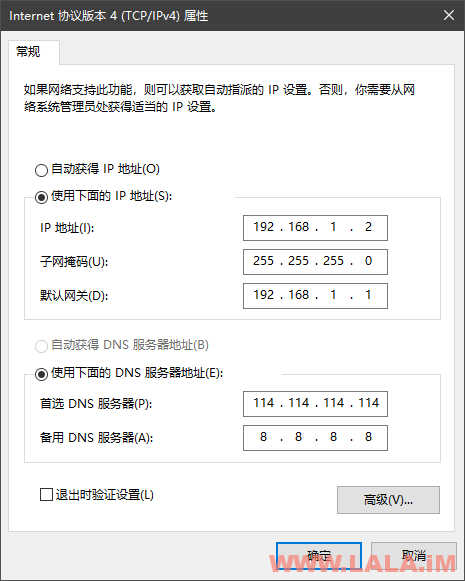
设置完成之后,关闭VMWare,然后重新打开,接着启动虚拟机,如果不出意外的话,你可以通过浏览器访问到爱快软路由的管理界面:
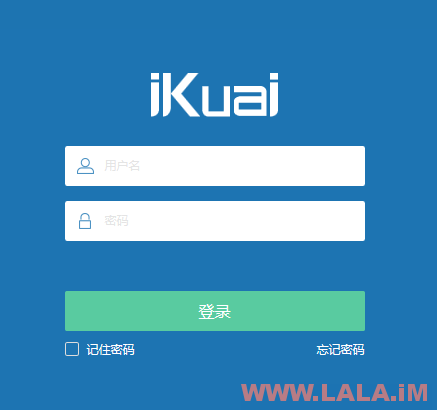
默认的管理员账号:admin
密码:admin
登录进去之后,依次点击“网络设置”-“内外网设置”-“外网网口”-“wan1”:
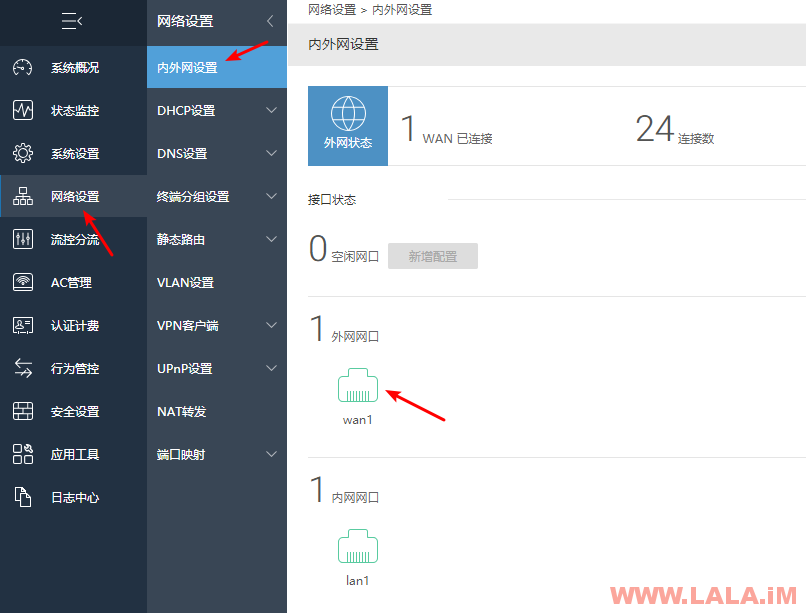
然后在选择网卡这里,我们选择eth1,接入方式修改为“基于物理网卡的混合模式”-“ADSL/PPPoE拨号”:
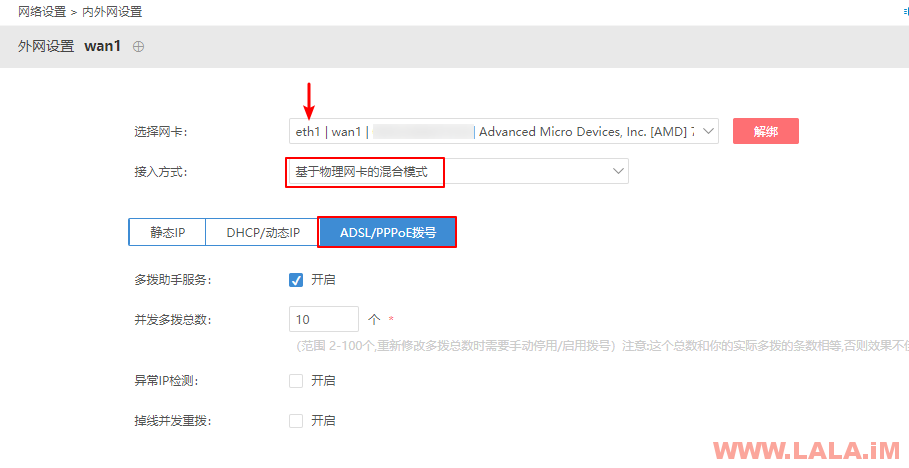
然后点击如下图添加按钮:
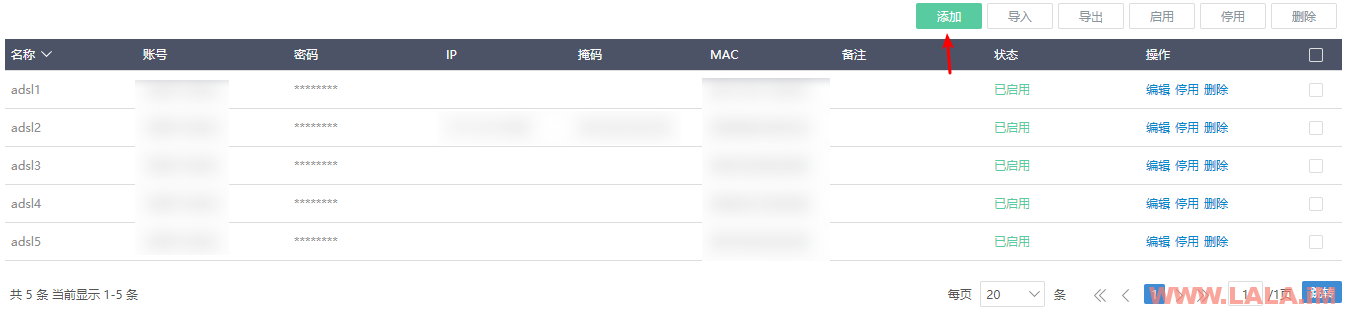
然后填写你的宽带账号密码,在名称这里可以命名为adsl1:
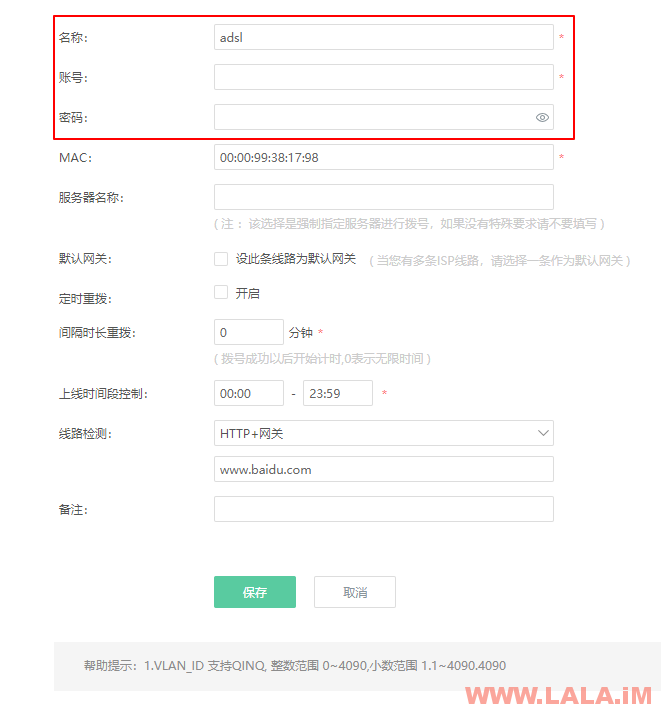
接着如此反复,你要多拨几次就添加几个,命名为adsl2/adsl3/adsl4/等等等等,设置好了后点击保存。
之后我们统一全部设置停用:
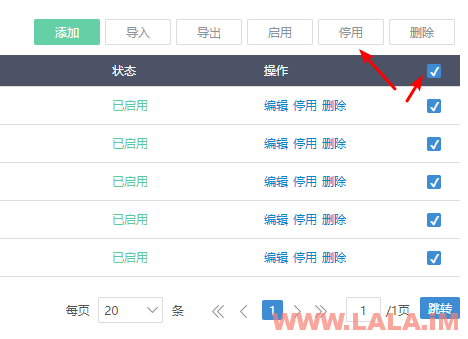
然后再统一全部设置启用:
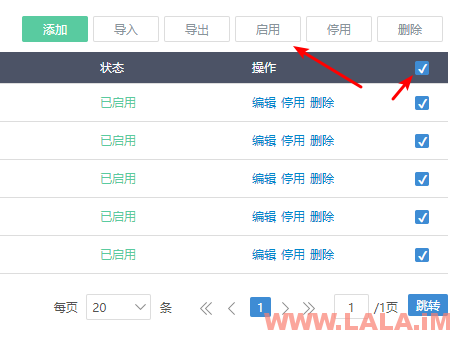
此时,如果你在这个界面看到每个拨号都有IP回显的话,那么就是多拨成功,如果只有其中一个有IP回显,那就说明你的宽带不支持多拨,就比如我下面这张图,我设置了拨5个,但是实际只有1个拨成功了,那么就是不支持多拨:
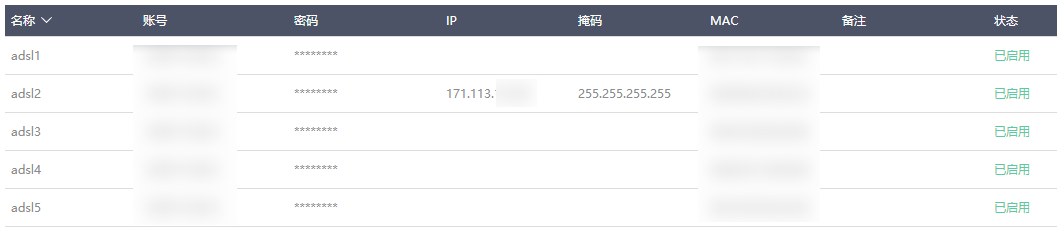
更详细的拨号日志可以根据如下图来查看:
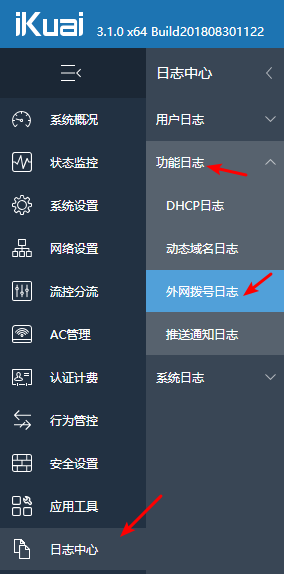
最后祝各位老哥都能多拨成功,带宽疯狂叠加。。。
 荒岛
荒岛
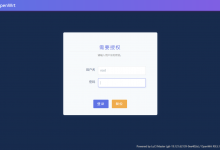
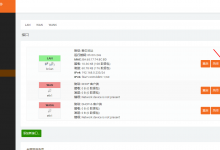








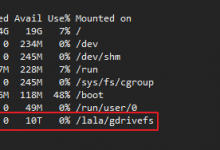

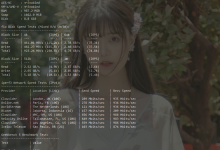
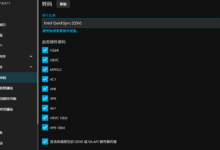
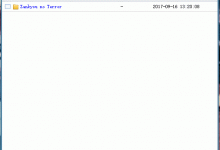
谢谢大佬

 我在网上找了好久就是找不到相关教程。
我在网上找了好久就是找不到相关教程。 


多拨成功了再谢也不迟。。
提示一下,一般的家用宽带只能3播,有些甚至不让多播,然后就是多播成功后想让网速叠加,需要设置分流
2播我这里都不行,分流是啥?表示不懂。。
最多三播,不过没用,端口限速分流也不叠加
话说回来,直接关闭虚拟机,没有退出宽带账号,现在移动这条线拨号连不上怎么办,提示订阅已在线
爱快一生黑,连支付宝都敢劫持的软路由~亲身经历,而且网上新闻多多,详见:https://gdca.miit.gov.cn/gdcmsnet/gdcms/content/staticView?path=/54/3011.html
我也很久没用过这个了,据说最近还出了个新版内置支持创建KVM虚拟机了。。